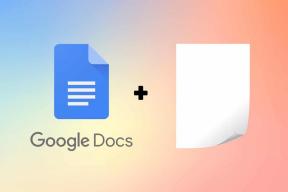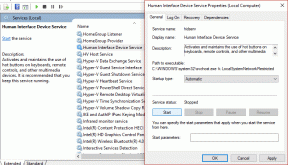7 Cara Teratas untuk Memperbaiki Notifikasi Facebook Messenger Tidak Akan Hilang
Bermacam Macam / / August 07, 2023
Notifikasi Facebook Messenger tidak dimaksudkan untuk bertahan setelah Anda membacanya, tetapi kadang-kadang mereka tetap melakukannya. Notifikasi Messenger yang terus-menerus bisa mengganggu. Untungnya, Anda tidak perlu menahannya, karena notifikasi Facebook Messenger bisa hilang.
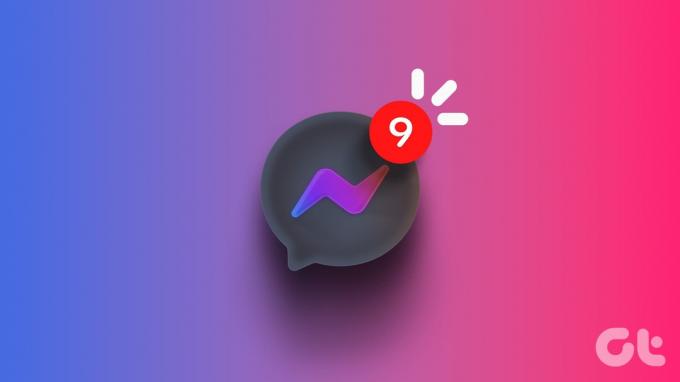
Bermanfaat seperti Notifikasi Messenger adalah, Anda tidak ingin mereka tetap berada di ponsel Anda tanpa batas waktu. Dalam panduan ini, kami telah mencantumkan perbaikan untuk menghapus notifikasi belum dibaca yang mengganggu di Facebook Messenger.
1. Matikan Pengingat Pesan
Saat Anda mengaktifkan pengingat pesan di Messenger, aplikasi terkadang mengirimkan pemberitahuan tentang pesan yang belum dibaca. Akibatnya, notifikasi Messenger dapat muncul kembali bahkan setelah Anda menutupnya. Untuk menghindari kebingungan, sebaiknya nonaktifkan pengingat pesan di aplikasi Messenger.
Langkah 1: Buka aplikasi Messenger di ponsel Anda, ketuk ikon menu hamburger di pojok kiri atas, lalu ketuk ikon roda gigi di pojok kanan atas untuk membuka menu Pengaturan.

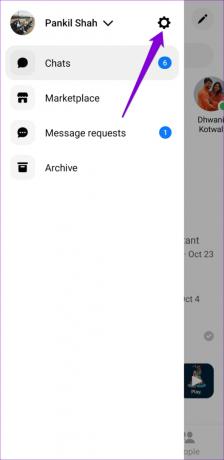
Langkah 2: Ketuk Notifikasi & suara dan nonaktifkan sakelar di sebelah Pengingat pesan.
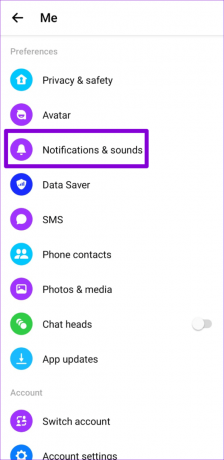
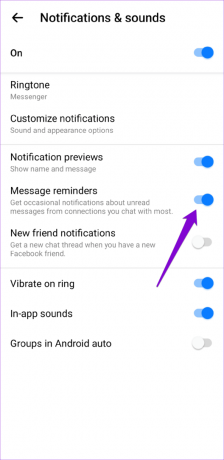
2. Tandai Pesan Anda sebagai Sudah Dibaca
Facebook Messenger terkadang gagal untuk menandai pesan Anda sebagai telah dibaca, bahkan setelah Anda membukanya. Ini dapat terjadi karena masalah dengan koneksi internet Anda atau kesalahan aplikasi sementara. Untuk memperbaikinya, Anda dapat menandai pesan sebagai telah dibaca secara manual dengan mengikuti langkah-langkah berikut:
Langkah 1: Buka aplikasi Messenger di Android atau iPhone Anda.
Langkah 2: Gulir daftar untuk menemukan percakapan yang belum dibaca. Tekan lama dan pilih Tandai sudah dibaca dari menu yang dihasilkan.

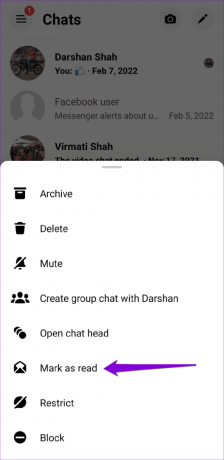
3. Periksa Permintaan Pesan dan Pesan yang Diarsipkan
Jika Facebook Messenger menampilkan notifikasi tetapi tidak ada pesan baru, bisa jadi karena permintaan pesan tertunda atau belum dibaca pesan yang diarsipkan. Inilah cara Anda dapat menandainya sebagai telah dibaca.
Langkah 1: Buka aplikasi Messenger di ponsel Anda, ketuk ikon menu hamburger (tiga garis horizontal) di pojok kiri atas, dan pilih Permintaan pesan.

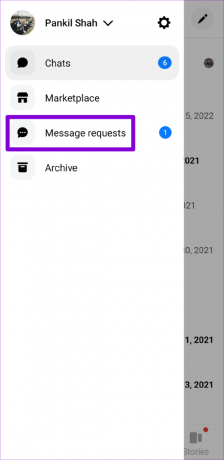
Langkah 2: Tekan lama pada percakapan yang belum dibaca dan pilih Tandai sudah dibaca.

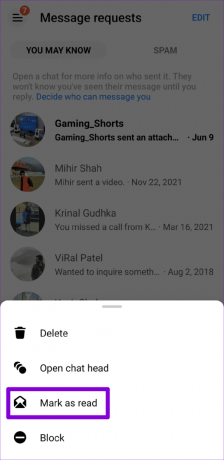
Langkah 3: Ketuk ikon menu lagi dan pilih Arsipkan.

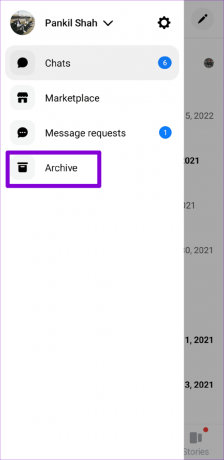
Langkah 4: Buka percakapan Anda yang belum dibaca satu per satu untuk menandainya sebagai telah dibaca.

4. Nonaktifkan dan Aktifkan Kembali Notifikasi untuk Aplikasi Messenger
Jika notifikasi masih belum hilang, Anda dapat menyelesaikan masalah dengan menonaktifkan dan mengaktifkan kembali notifikasi untuk aplikasi Facebook Messenger. Begini caranya.
Android
Langkah 1: Ketuk dan tahan ikon aplikasi Messenger dan ketuk ikon info dari menu yang muncul.

Langkah 2: Di halaman info aplikasi, ketuk Notifikasi. Nonaktifkan sakelar di sebelah Izinkan pemberitahuan, lalu aktifkan.


iPhone
Langkah 1: Buka Pengaturan dan gulir ke bawah untuk mengetuk Messenger.
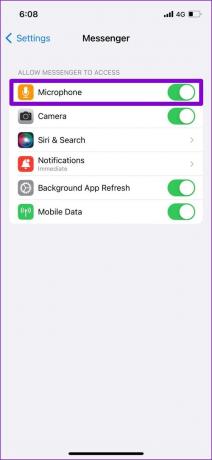
Langkah 2: Pilih Notifikasi dan matikan sakelar di sebelah Izinkan Notifikasi. Tunggu beberapa detik dan hidupkan kembali.
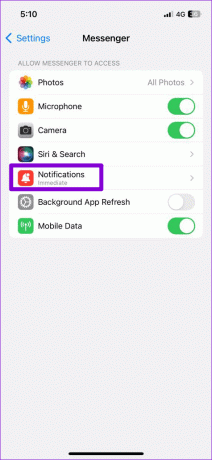
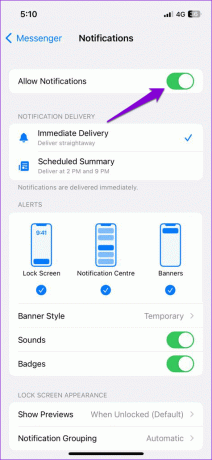
5. Keluar dan Masuk Kembali
Aplikasi Messenger dapat berperilaku buruk dan menyusahkan Anda dengan masalah seperti itu jika akun Anda bermasalah. Anda dapat menghapus akun Anda dari aplikasi dan menambahkannya kembali untuk melihat apakah itu berfungsi. Inilah cara Anda melakukannya.
Langkah 1: Buka aplikasi Messenger, ketuk ikon menu di bagian atas lalu ketuk ikon roda gigi untuk mengunjungi menu pengaturan.


Langkah 2: Ketuk opsi 'Lihat lebih banyak di Pusat Akun'.

Langkah 3: Buka Kata sandi dan keamanan dan pilih 'Di mana Anda masuk' dari menu berikut.


Langkah 4: Ketuk ‘Pilih perangkat untuk keluar.’ Kemudian, pilih perangkat Anda dari daftar dan ketuk tombol Keluar di bagian bawah.


Masuk kembali ke aplikasi Messenger dan periksa apakah masalah berlanjut.
6. Hapus Cache Aplikasi (Android)
Gangguan dari cache aplikasi yang rusak atau usang dapat menyebabkan Messenger tidak berfungsi di Android Anda. Anda dapat membersihkan cache aplikasi yang ada untuk menyelesaikan masalah.
Langkah 1: Tekan lama pada ikon aplikasi Messenger dan ketuk ikon 'i' dari menu yang muncul.

Langkah 2: Buka Penyimpanan dan ketuk opsi Hapus cache di sudut kanan bawah.


7. Perbarui Aplikasi
Pembaruan aplikasi terkadang juga bisa salah. Jika notifikasi Facebook Messenger tidak hilang karena bug di dalam aplikasi, Meta tidak perlu waktu lama untuk mengatasi dan menyelesaikan masalah di pembaruan berikutnya.
Buka Play Store (Android) atau App Store (iPhone) di ponsel Anda dan cari aplikasi Messenger. Jika versi yang lebih baru tersedia, ketuk tombol Perbarui untuk menginstalnya.
Kurir untuk Android
Kurir untuk iPhone
Ucapkan selamat tinggal pada Notifikasi Terjebak
Berurusan dengan notifikasi Facebook Messenger yang membandel yang tidak mau hilang bisa membuat frustasi. Mudah-mudahan, salah satu metode yang disebutkan di atas telah membantu Anda memecahkan masalah.
Terakhir diperbarui pada 07 Juli 2023
Artikel di atas mungkin berisi tautan afiliasi yang membantu mendukung Teknologi Pemandu. Namun, itu tidak mempengaruhi integritas editorial kami. Konten tetap berisi dan otentik.

Ditulis oleh
Pankil berprofesi sebagai Insinyur Sipil yang memulai perjalanannya sebagai penulis di EOTO.tech. Dia baru-baru ini bergabung dengan Guiding Tech sebagai penulis lepas untuk meliput how-tos, penjelasan, panduan pembelian, tip dan trik untuk Android, iOS, Windows, dan Web.